a simple guide on how to set up Node.ambiente de desenvolvimento da js em macOS.
Node.js é um ambiente de tempo de execução de código aberto, que permite aos desenvolvedores criar aplicações em rede e Servidores web em JavaScript. O principal a lembrar é aquele nó.a js é assíncrona e motivada por eventos, o que significa que pode suportar centenas de chamadas simultâneas no circuito de eventos. Basicamente, isso significa que um servidor baseado em nós não espera que uma API retorne dados. Você pode ver um grande exemplo de programação assíncrona no nó.,fala o js.
nó.a js, portanto, brilha na construção de aplicações de rede rápidas, intensivas em dados e em tempo real, como Uber e PayPal. No entanto, você também pode usar o nó.js para construir o teu bloco privado.
ao usar o nó.js, você também precisará usar o Gerenciador de pacotes do nó, ou npm para abreviar. npm é um framework de gerenciamento de pacotes para Node.js. Ele fornece uma ferramenta de utilitário de linha de comando para instalar o nó.bibliotecas js e gerenciar suas versões e dependências., Se você já usou outras linguagens de programação, tais como Ruby ou Python, então você vai notar que npm é análogo ao de rubygems em Ruby ou pip / poetry em Python.
neste post, vamos aprender a instalar o nó.JS and Node Package Manager (NPM) in a macOS environment.
o que irá aprender:#
no final deste tutorial terá uma boa compreensão do seguinte:
-
Como instalar o nó.js e NPM usando o instalador macOS disponível a partir do nó.,js website
-
Como instalar o nó.js e NPM usando
homebrew, provavelmente o Gestor de pacotes mais popular para macOS -
Como instalar o nó.js and NPM using Node Version Manager, or
nvmfor short. Este é de longe o melhor método para configurar o nó.js em seu sistema porque lhe dá controle e flexibilidade ao saltar entre diferentes projetos e suas necessidades. -
Como mudar entre um nó diferente.,js versões usando
nvm
Este post é destinado para iniciantes para JavaScript ou para a gente mudar de Ruby ou Python para JavaScript para o seu back-end de produção. Ele não assume qualquer conhecimento de fundo do JavaScript (embora não dói ter algum!). No entanto, este tutorial irá cobrir tudo o que você precisa saber e, com sorte, vai levá-lo a velocidade em pouco tempo!pronto? Vamos entrar.,
Para verificar se você já tem Nó instalado, abrir nova janela do terminal e digite:
node -v
Se você tem Nó.js instalado, deve enviar a versão do nodo., Se não, você vai ver uma das duas mensagens, dependendo se você usar bash ou zsh shell:
– bash: command not found: node
– zsh: command not found: node
o que significa Que o comando que você está tentando executar não está instalado. Mas não se preocupe, existem várias maneiras de instalar o nó.js e NPM:
-
usando o instalador de macOS disponível no nó.,sítio Web da js
-
usando o
homebrew -
usando o Gestor de versões do nó (recomendado)
vou rever cada método passo a passo.
1) Usando o instalador de macOS disponível no nó.js website#
visite o nó.site da js onde você pode baixar um instalador pré-construído para a sua plataforma mac.
Existem dois tipos de nó.js releases: long-term support (LTS) and current. As versões LTS são mais polidas e livres de bugs e serão suficientes para a maioria dos usuários do dia-a-dia., As versões atuais são tipicamente mais experimentais e contêm as características mais recentes, que podem não ser completamente terminadas e podem ocasionalmente falhar. Você pode alternar entre LTS e versões atuais, realçando o campo na primeira página. Mais uma vez, a versão LTS é recomendada para a maioria dos usuários. Portanto, se a página LTS estiver realçada em verde escuro, você pode simplesmente carregar na opção do instalador macOS, que irá obter o .pkg instalador para o nó.js.,
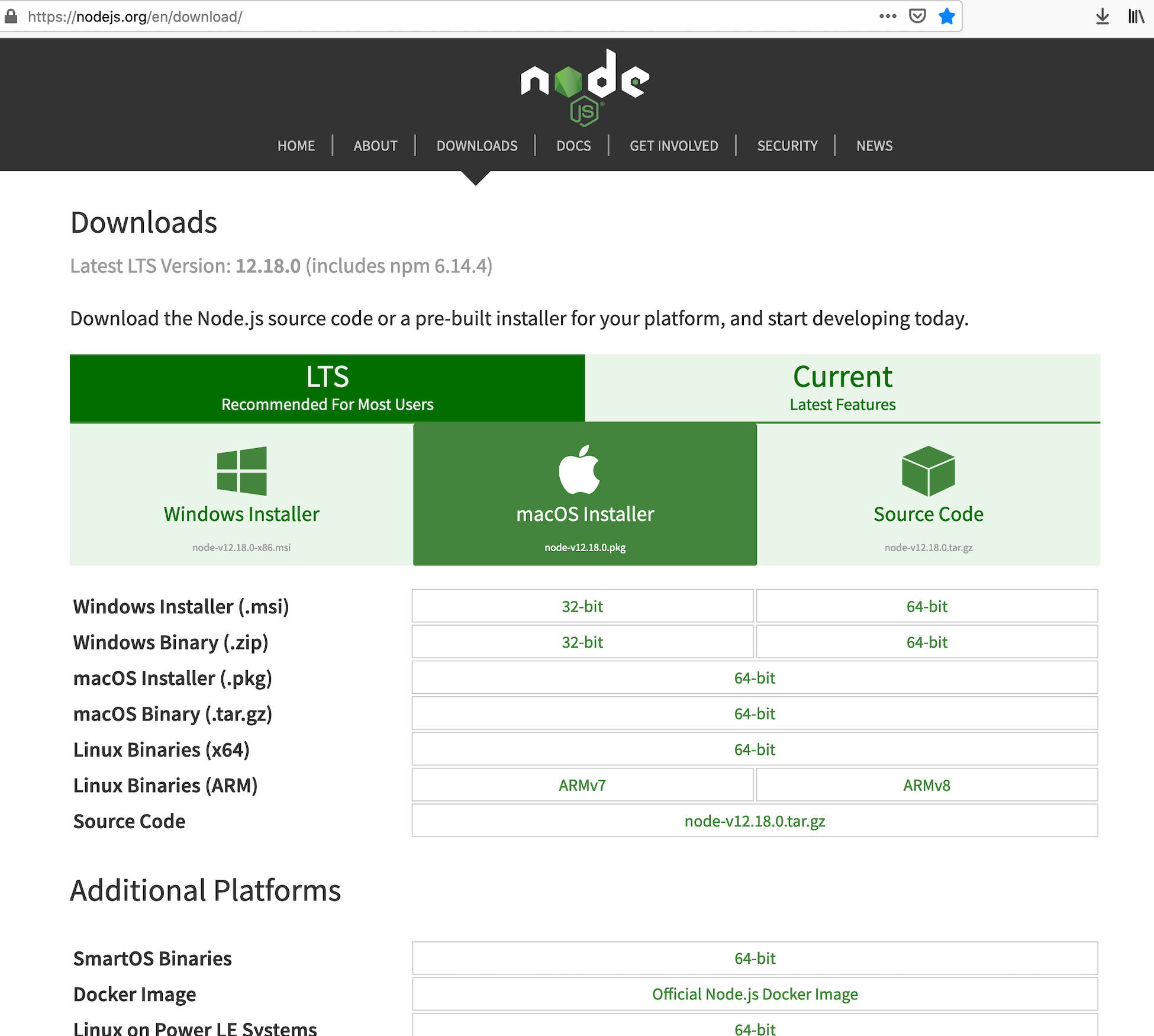
Este installer irá também instalar automaticamente NPM para você. Basta seguir estes passos:
-
baixar o nó.,n com o programa de instalação (padrão)
-
Executar
.pkgInstalador e siga as instruções que irá guiá-lo através da interface:-
Introdução
-
Seleccione Continuar
-
-
Licença
-
Seleccione Continuar
-
Seleccione Concorda
-
-
Tipo de Instalação
-
Selecione Instalar
-
Autenticar usando o macOS senha para instalar o software
-
Selecione Instalar Software
-
-
Resumo; você deve ver que o Nó.,js e
npmforam instalados-
Seleccione Fechar
-
-
-
verifique se o Nó.js e NPM foram instalados:
node -v
agora Você deve ver uma saída v12.18.0 ou alguma outra versão do software que acabou de ser instalado.,
npm -v
agora Você deve ver uma saída 6.14.5, que representa o NGP versão.
2) Usando o homebrew para instalar e actualizar o nó.js#
Homebrew é sem dúvida o Gestor de pacotes mais popular para macOS e faz o nó de instalação.js direto., Vamos verificar se você tem o Homebrew instalado:
brew -v
Se o Homebrew instalado no seu mac, você deve ver a sua versão, por exemplo, Homebrew 2.3.0.,”8054ac7105″>
Homebrew/install/master/install)"
Assuming that Homebrew is already installed, type:
brew update
brew install node
And that’s all you need., Mais uma vez, tente node -v para confirmar o nó.js version and npm -v to confirm NPM version.
enquanto usa o Homebrew para o nó.a instalação do js é muito fácil, ele vem com uma desvantagem:
Infelizmente, o Homebrew tem o hábito de instalar apenas a versão mais recente do nó.js.
isto pode ser um problema porque às vezes as aplicações requerem uma certa versão do nó.j’s ao trabalho. Ter a flexibilidade de usar versões específicas pode ser um trunfo. Para corrigir este problema, a melhor opção para instalar o nó.,js is via nvm, which stands for Node Version Manager.
3) Usando nvm para instalar e atualizar o nó.js (recommended)#
Node Version Manager, nvm, is a bash script to manage multiple active Node.versões js. É fácil de executar com os seguintes passos:
Parabéns, você agora tem instalado com sucesso e entendeu os ins e outs do Node.js e NPM.
aqui está o que você aprendeu:#
-
Você viu a instalação do nó.,js via o instalador mac
-
também viu a instalação do nó.js via
homebrew, provavelmente o Gestor de pacotes mais popular para macOS -
No entanto, a melhor maneira de instalar o nó.o js está a usar o Gestor de versões do nó. Isso lhe dá controle adicional e flexibilidade quando se trata de personalizar um nó diferente.versões js, que podem ser necessárias se você estiver saltando entre diferentes projetos e seus requisitos.
ajudei-o a explorar alguns comandos muito básicos, mas por favor não pare aqui., É apenas o começo e depende de você onde esta jornada vai levá-lo!